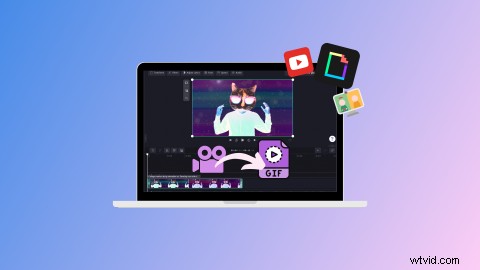
Vuoi trasformare un video di reazione divertente, errori epici, demo del prodotto o video di gioco in una GIF di 15 secondi? Le GIF sono uno dei modi più creativi per comunicare online, esprimere la tua personalità e relazionarti con gli spettatori. Ora, con il creatore di GIF di Clipchamp, puoi convertire qualsiasi video in GIF senza uscire dal browser.
Continua a leggere per scoprire come convertire i video in GIF, tagliare, ridimensionare e condividere le tue GIF con il creatore di GIF online gratuito di Clipchamp.
Come convertire i video in GIF
Per utilizzare il nostro creatore di GIF online, accedi o registrati gratuitamente all'editor video online di Clipchamp.
Passaggio 1. Importa il tuo video
Una volta effettuato l'accesso, fai clic sul pulsante + per aggiungere il tuo video alla tua libreria multimediale. Trascina i tuoi file dal tuo computer o fai clic su sfoglia file pulsante. Puoi anche importare i tuoi video da Dropbox, Google Drive, OneDrive, Zoom, Box, Google Photos e dal tuo smartphone. Se non hai un video personale da caricare, dai un'occhiata alla nostra libreria stock.
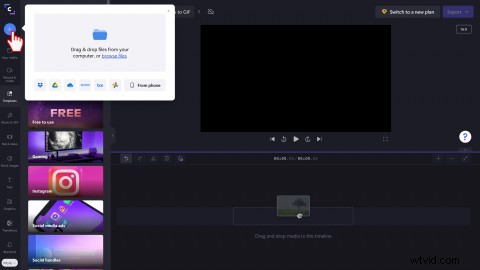
Passaggio 2. Trascina e rilascia il tuo video sulla timeline
Per trasformare il tuo video in una GIF, trascina e rilascia il tuo file multimediale sulla timeline.
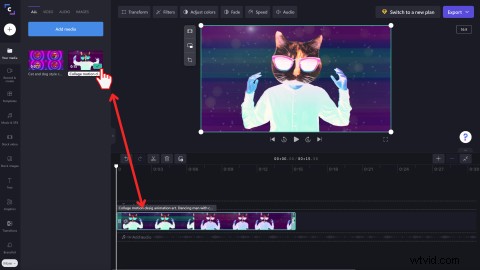
Se desideri modificare le proporzioni del tuo video per adattarlo a una piattaforma di social media, fai clic su 16:9 pulsante delle proporzioni sul lato destro dell'editor. Scegli tra le proporzioni 16:9, 9:16, 1:1, 4:5, 2:3 e 21:9.
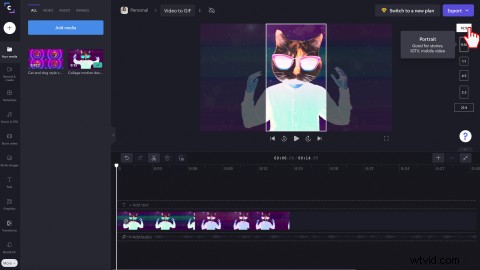
Passaggio 3. Taglia il video a 15 secondi
I video GIF di Clipchamp hanno un limite di tempo massimo di 15 secondi. Se il tuo video dura più di 15 secondi, non potrai esportare il tuo video come GIF. Per ridurre la lunghezza del tuo video, trascina la barra laterale verde a sinistra e a destra.
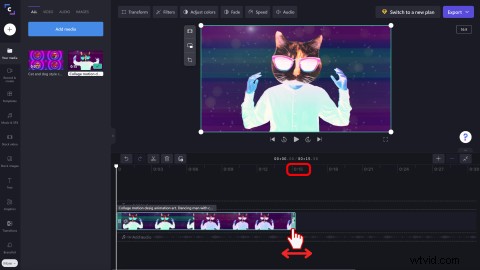
Passaggio 4. Salva il tuo video come GIF
Fai clic sul pulsante viola di esportazione per salvare la tua GIF. Fai clic sulla GIF risoluzione video per trasformare il tuo video in una GIF.
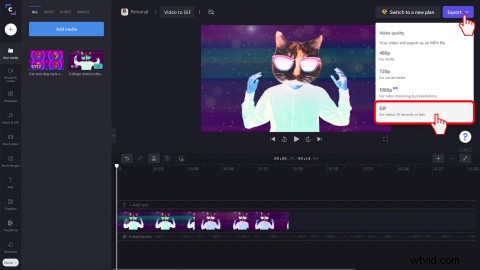
Come convertire i video di YouTube in GIF
Per convertire i video di YouTube in GIF, dovrai scaricare il tuo video di YouTube. Assicurati che i file video siano in formato MP4, MOV, WEBM, AVI, DIVX, FLV, 3GP, WMV, VOB, DCM e MKV per essere compatibili con Clipchamp.
La conversione dei video di YouTube in GIF segue gli stessi passaggi del tutorial video sopra in GIF.
-
Carica il tuo video di YouTube su I tuoi media scheda
-
Trascina e rilascia il tuo video sulla timeline
-
Taglialo a 15 secondi o meno
-
Esporta il tuo video come GIF
Come creare una GIF utilizzando la tua webcam
La creazione di GIF da video di reazione e video di gioco è un modo divertente per i creatori e i giocatori di connettersi con il proprio pubblico. Tutto quello che devi fare è caricare la registrazione della tua webcam o registrare lo schermo e la webcam con lo schermo e il registratore della videocamera di Clipchamp.
La conversione dei video della webcam in GIF segue gli stessi passaggi del tutorial video sopra in GIF. Se non hai mai utilizzato il nostro registratore webcam prima, dovrai consentire a Clipchamp di utilizzare la tua fotocamera selezionando Consenti pulsante quando viene visualizzata la finestra popup.
-
Carica il video della tua webcam su I tuoi media scheda o registralo direttamente nel tuo browser
-
Trascinalo e rilascialo sulla timeline
-
Taglialo a 15 secondi o meno
-
Esporta il tuo video come GIF.
Aggiungi effetti speciali alla tua GIF
Unisci video diversi per creare un'unica GIF
Se hai più di un video clip che desideri utilizzare nella tua GIF, unisci i video clip con transizioni divertenti. Assicurati solo di mantenere la tua GIF sotto i 15 secondi.
Personalizza GIF con testo
Per trasformare la tua GIF in un meme, aggiungi il Meme testo al tuo video. Fai clic sulla scheda Testo sulla barra laterale sinistra. Scorri verso il basso fino a trovare il Titolo del meme . Trascina e rilascia il titolo sulla timeline sopra il video, quindi personalizza il testo.
Personalizza GIF con il tuo logo o filigrana
Crea coerenza del marchio caricando il nome del tuo canale, l'handle dei social media o il nome dell'attività nel kit del marchio dell'editor. Aggiungi il tuo logo, filigrana o testi vari in diversi tipi di carattere, colori, dimensioni e posizioni ovunque in una GIF.
Modifica la velocità della tua GIF
Regola facilmente le velocità delle clip per cambiare il ritmo delle tue riprese video. Se il clip dura più di 15 secondi, ma non vuoi tagliarlo, prova ad accelerare il clip per renderlo più veloce e avere una durata più breve.
Domande frequenti
Qual è il frame rate per le GIF?
La frequenza fotogrammi standard per le GIF è compresa tra 15 e 24 fotogrammi al secondo.
Posso aggiungere GIF GIPHY al mio video?
Sì. Con l'integrazione GIPHY di Clipchamp, aggiungi GIF GIPHY al tuo video facendo clic sulla scheda Grafica nella barra laterale sinistra. Cerca nella nostra libreria GIPHY, quindi trascina e rilascia la tua GIF sulla timeline.
Le GIF di Clipchamp hanno filigrane?
No. Tutte le GIF e gli adesivi GIPHY sono gratuiti e privi di filigrane per tutti gli abbonati a Clipchamp.
Dove posso condividere la mia GIF?
Puoi condividere le tue GIF direttamente sul tuo canale YouTube, profilo LinkedIn, Google Drive, OneDrive, Pinterest, Box e account TikTok utilizzando le integrazioni di condivisione di Clipchamp. Puoi anche inviare un link condivisibile, incorporare il video GIF o inviarlo tramite e-mail, Messenger, Facebook, Reddit o Whatsapp.
Se stai cercando altri modi per modificare i tuoi video in GIF, dai un'occhiata al nostro blog su come aggiungere emoji ai video. Inizia a creare gratuitamente le tue GIF personali con Clipchamp.
